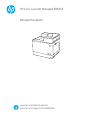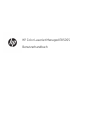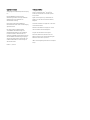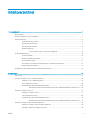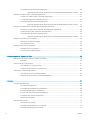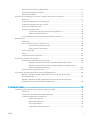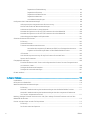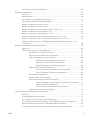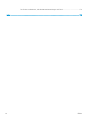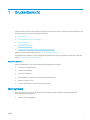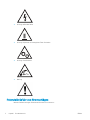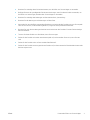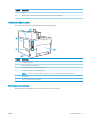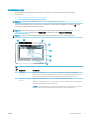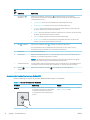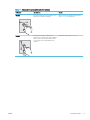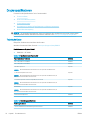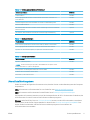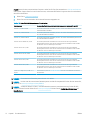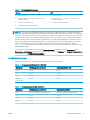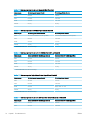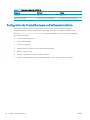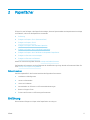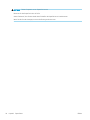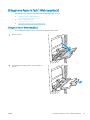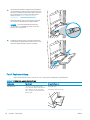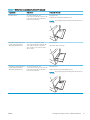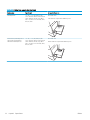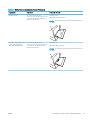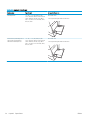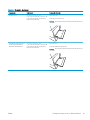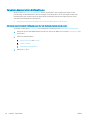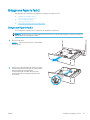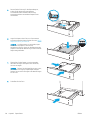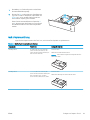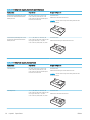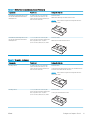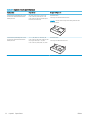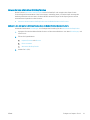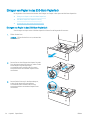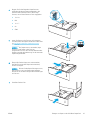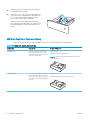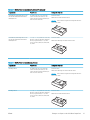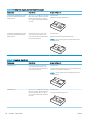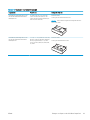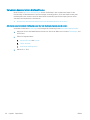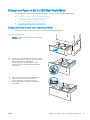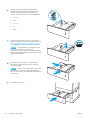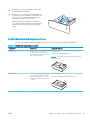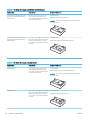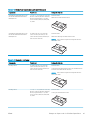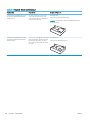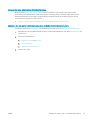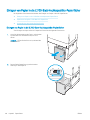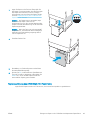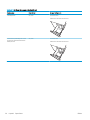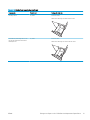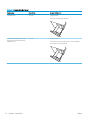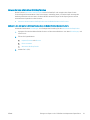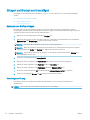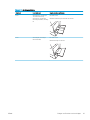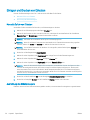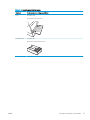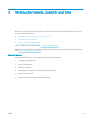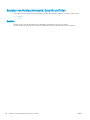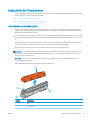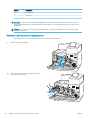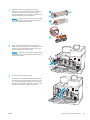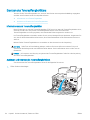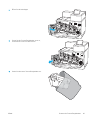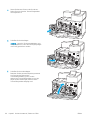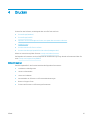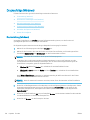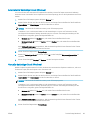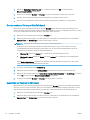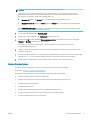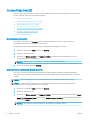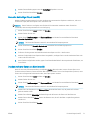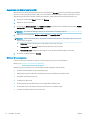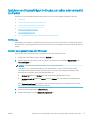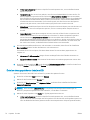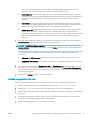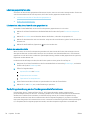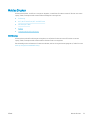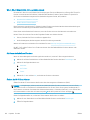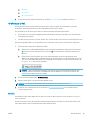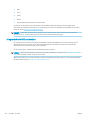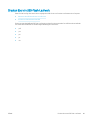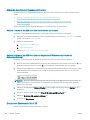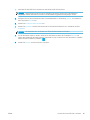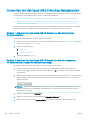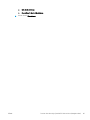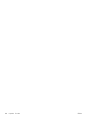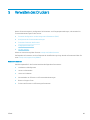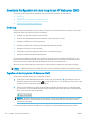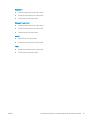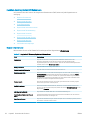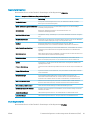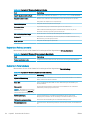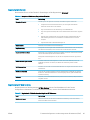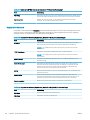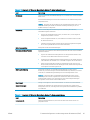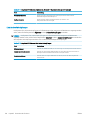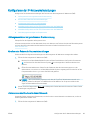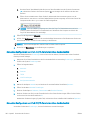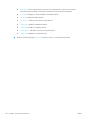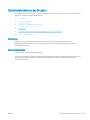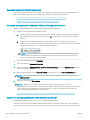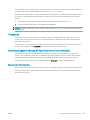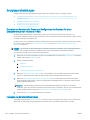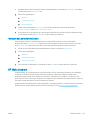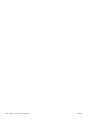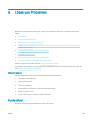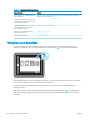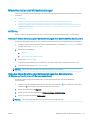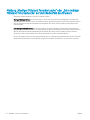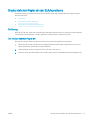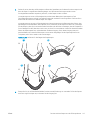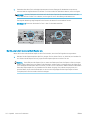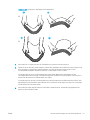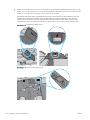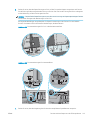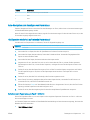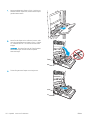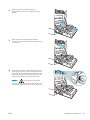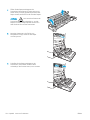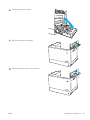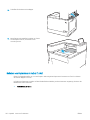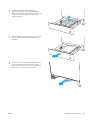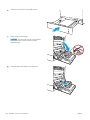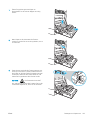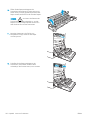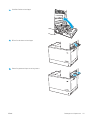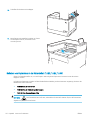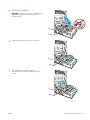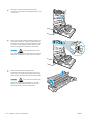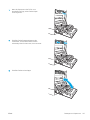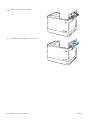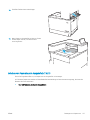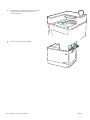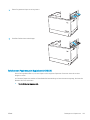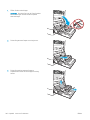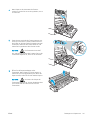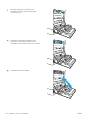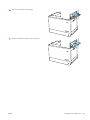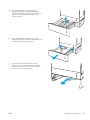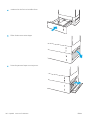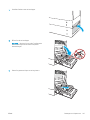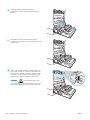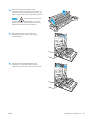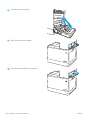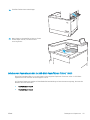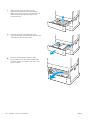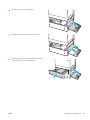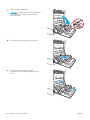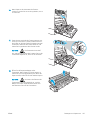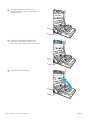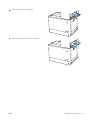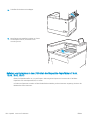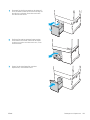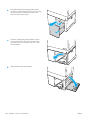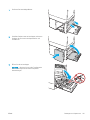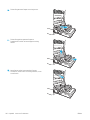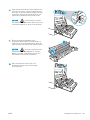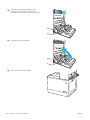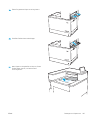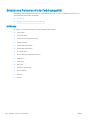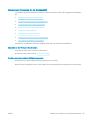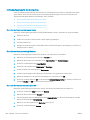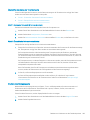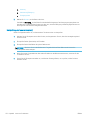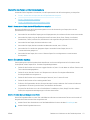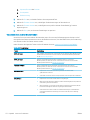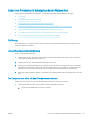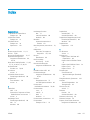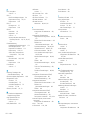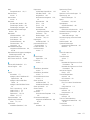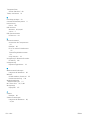www.hp.com/videos/LaserJet
www.hp.com/support/colorljE85055
HP Color LaserJet Managed E85055
Benutzerhandbuch


HP Color LaserJet Managed E85055
Benutzerhandbuch

Copyright und Lizenz
© Copyright 2019 HP Development Company,
L.P.
Die Vervielfältigung, Änderung oder
Übersetzung ist ohne vorherige schriftliche
Genehmigung nur im Rahmen des
Urheberrechts zulässig.
Die in diesem Dokument enthaltenen
Informationen können ohne Vorankündigung
geändert werden.
Für HP Produkte und Dienste gelten
ausschließlich die Bestimmungen der
Gewährleistungserklärung zum jeweiligen
Produkt bzw. Dienst. Keine der hier zur
Verfügung gestellten Informationen kann als
eine zusätzliche Garantiezusage ausgelegt
werden. HP haftet nicht für technische oder
redaktionelle Fehler bzw. Auslassungen in
diesem Dokument.
Edition 1, 10/2019
Hinweise zu Marken
Adobe
®
, Adobe Photoshop
®
, Acrobat
®
und
PostScript
®
sind Marken von Adobe Systems
Incorporated.
Apple und das Apple-Logo sind Marken von
Apple Inc. in den USA und anderen Ländern/
Regionen.
macOS ist eine Marke von Apple Inc. in den USA
und anderen Ländern.
AirPrint ist eine Marken von Apple, Inc. in den
USA und anderen Ländern/Regionen.
Google™ ist eine Marke von Google Inc.
Microsoft®, Windows®, Windows® XP und
Windows Vista® sind in den USA eingetragene
Marken der Microsoft Corporation.
UNIX
®
ist eine eingetragene Marke von The Open
Group.

Inhaltsverzeichnis
1 Druckerübersicht ....................................................................................................................................................................................... 1
Warnsymbole ............................................................................................................................................................................ 1
Potenzielle Gefahr von Stromschlägen ................................................................................................................................. 2
Druckeransichten ...................................................................................................................................................................... 4
Vorderansicht des Druckers ............................................................................................................................... 4
Rückansicht des Druckers ................................................................................................................................... 5
Schnittstellenanschlüsse .................................................................................................................................... 5
Bedienfeldanzeige ............................................................................................................................................... 7
So verwenden Sie das Touchscreen-Bedienfeld ........................................................................ 8
Druckerspezikationen ......................................................................................................................................................... 10
Technische Daten ............................................................................................................................................... 10
Unterstützte Betriebssysteme ........................................................................................................................ 11
Druckerabmessungen ....................................................................................................................................... 13
Stromverbrauch, elektrische Spezikationen und Geräuschemissionen ................................................. 15
Bereich Betriebsumgebung ............................................................................................................................. 15
Konguration der Produkthardware und Softwareinstallation ...................................................................................... 16
2 Papierfächer ............................................................................................................................................................................................ 17
Einführung ............................................................................................................................................................................... 17
Einlegen von Papier in Fach 1 (Mehrzweckfach) ............................................................................................................... 19
Einlegen in Fach 1 (Mehrzweckfach) .............................................................................................................. 19
Fach 1 Papierausrichtung ................................................................................................................................. 20
Verwenden des alternativen Briefkopfmodus .............................................................................................. 26
Aktivieren des alternativen Briefkopfmodus über die Bedienfeldmenüs des Druckers .... 26
Einlegen von Papier in Fach 2 ............................................................................................................................................... 27
Einlegen von Papier in Fach 2 .......................................................................................................................... 27
Fach 2 Papierausrichtung ................................................................................................................................. 29
Verwenden des alternativen Briefkopfmodus .............................................................................................. 33
Aktivieren des alternativen Briefkopfmodus über die Bedienfeldmenüs des Druckers .... 33
Einlegen von Papier in das 550-Blatt-Papierfach ............................................................................................................. 34
Einlegen von Papier in das 550-Blatt-Papierfach ........................................................................................ 34
550-Blatt-Papierfach, Papierausrichtung ..................................................................................................... 36
DEWW iii

Verwenden des alternativen Briefkopfmodus .............................................................................................. 40
Aktivieren des alternativen Briefkopfmodus über die Bedienfeldmenüs des Druckers .... 40
Einlegen von Papier in die 2 x 550-Blatt-Papierfächer .................................................................................................... 41
Einlegen von Papier in die 2 x 550-Blatt-Papierfächer ............................................................................... 41
2 x 550-Blatt-Papierfach, Papierausrichtung ............................................................................................... 43
Verwenden des alternativen Briefkopfmodus .............................................................................................. 47
Aktivieren des alternativen Briefkopfmodus über die Bedienfeldmenüs des Druckers .... 47
Einlegen von Papier in die 2.700-Blatt-Hochkapazitäts-Papierfächer ......................................................................... 48
Einlegen von Papier in die 2.700-Blatt-Hochkapazitäts-Papierfächer ..................................................... 48
Papierausrichtung des 2.700-Blatt-HCI-Papierfachs .................................................................................. 49
Verwenden des alternativen Briefkopfmodus .............................................................................................. 53
Aktivieren des alternativen Briefkopfmodus über die Bedienfeldmenüs des Druckers .... 53
Einlegen und Drucken von Umschlägen ............................................................................................................................. 54
Bedrucken von Briefumschlägen .................................................................................................................... 54
Umschlagausrichtung ....................................................................................................................................... 54
Einlegen und Drucken von Etiketten ................................................................................................................................... 56
Manuelle Zufuhr von Etiketten ........................................................................................................................ 56
Ausrichtung des Etikettenbogens ................................................................................................................... 56
3 Verbrauchsmaterial, Zubehör und Teile .............................................................................................................................................. 59
Bestellen von Verbrauchsmaterial, Zubehör und Teilen .................................................................................................. 60
Bestellen ............................................................................................................................................................. 60
Austauschen der Tonerpatronen ......................................................................................................................................... 61
Informationen zu Tonerkartuschen ................................................................................................................ 61
Entfernen und Ersetzen von Tonerpatronen ................................................................................................ 62
Ersetzen des Tonerauangbehälters .................................................................................................................................. 64
Informationen zum Tonerauangbehälter .................................................................................................... 64
Ausbauen und Ersetzen des Tonerauangbehälters .................................................................................. 64
4 Drucken .................................................................................................................................................................................................... 67
Druckaufträge (Windows) ..................................................................................................................................................... 68
Druckanleitung (Windows) ............................................................................................................................... 68
Automatischer beidseitiger Druck (Windows) ............................................................................................... 69
Manueller beidseitiger Druck (Windows) ....................................................................................................... 69
Drucken mehrerer Seiten pro Blatt (Windows) ............................................................................................. 70
Auswählen der Papiersorte (Windows) .......................................................................................................... 70
Weitere Druckaufgaben .................................................................................................................................... 71
Druckaufträge (macOS) ......................................................................................................................................................... 72
Druckanleitung (macOS) ................................................................................................................................... 72
Automatischer beidseitiger Druck (macOS) .................................................................................................. 72
Manueller beidseitiger Druck (macOS) ........................................................................................................... 73
iv DEWW

Drucken mehrerer Seiten pro Blatt (macOS) ................................................................................................. 73
Auswählen des Papiertyps (macOS) ............................................................................................................... 74
Weitere Druckaufgaben .................................................................................................................................... 74
Speichern von Druckaufträgen im Drucker, um später oder vertraulich zu drucken .................................................. 75
Einführung .......................................................................................................................................................... 75
Erstellen eines gespeicherten Jobs (Windows) ............................................................................................. 75
Erstellen eines gespeicherten Jobs (macOS) ................................................................................................ 76
Drucken von gespeicherten Jobs .................................................................................................................... 77
Löschen gespeicherter Jobs ............................................................................................................................ 78
Löschen eines Jobs, der auf dem Drucker gespeichert ist ..................................................... 78
Ändern des Jobspeicherlimits ..................................................................................................... 78
Zur Auftragsabrechnung an den Drucker gesendete Informationen ........................................................ 78
Mobiles Drucken ..................................................................................................................................................................... 79
Einführung .......................................................................................................................................................... 79
Wi-Fi, Wi-Fi Direct Print, NFC- und BLE-Druck ............................................................................................... 80
Aktivieren des kabellosen Druckens .......................................................................................... 80
Ändern des Wi-Fi Direct-Namen ................................................................................................. 80
HP ePrint per E-Mail .......................................................................................................................................... 81
AirPrint ................................................................................................................................................................. 81
Integrierte Android-Druckfunktion ................................................................................................................. 82
Drucken über ein USB-Flash-Laufwerk .............................................................................................................................. 83
Aktivieren des USB-Anschlusses zum Drucken ............................................................................................ 84
Methode 1: Aktivieren des USB-Ports über das Bedienfeld des Druckers ........................... 84
Methode 2: Aktivieren des USB-Ports über den integrierten HP Webserver (nur
Drucker mit Netzwerkverbindung) ............................................................................................. 84
Drucken von Dokumenten über USB .............................................................................................................. 84
Drucken über den High-Speed USB 2.0-Anschluss (kabelgebunden) ........................................................................... 86
Methode 1: Aktivieren des High-Speed USB 2.0-Anschlusses über die Menüs des
Druckerbedienfelds ........................................................................................................................................... 86
Methode 2: Aktivieren des High-Speed USB 2.0-Anschlusses über den integrierten
HP Webserver (nur Drucker mit Netzwerkverbindung) ............................................................................... 86
5 Verwalten des Druckers ......................................................................................................................................................................... 89
Erweiterte Konguration mit dem integrierten HP Webserver (EWS) ........................................................................... 90
Einführung .......................................................................................................................................................... 90
Zugreifen auf den integrierten HP Webserver (EWS) .................................................................................. 90
Funktion des integrierten HP Webservers ..................................................................................................... 92
Register Informationen ................................................................................................................ 92
Registerkarte Allgemein .............................................................................................................. 93
Druck (Registerkarte) ................................................................................................................... 93
Registerkarte Verbrauchsmaterial ............................................................................................. 94
DEWW v

Registerkarte Fehlerbehebung ................................................................................................... 94
Registerkarte Sicherheit .............................................................................................................. 95
Registerkarte HP Web-Services .................................................................................................. 95
Registerkarte Netzwerk ............................................................................................................... 96
Liste Andere Verknüpfungen ...................................................................................................... 98
Kongurieren der IP-Netzwerkeinstellungen .................................................................................................................... 99
Haftungsausschluss bei gemeinsamer Druckernutzung ............................................................................ 99
Abrufen oder Ändern der Netzwerkeinstellungen ....................................................................................... 99
Umbenennen des Druckers in einem Netzwerk ........................................................................................... 99
Manuelles Kongurieren von IPv4-TCP/IP-Parametern über das Bedienfeld ........................................ 100
Manuelles Kongurieren von IPv6-TCP/IP-Parametern über das Bedienfeld ........................................ 100
Verbindungsgeschwindigkeit und Duplexmodus ....................................................................................... 101
Sicherheitsfunktionen des Druckers ................................................................................................................................. 103
Einführung ........................................................................................................................................................ 103
Sicherheitshinweise ........................................................................................................................................ 103
Zuweisen eines Administratorkennworts ................................................................................................... 104
Verwenden des integrierten HP Webservers (EWS) zum Festlegen des Kennworts ....... 104
Angeben von Benutzerzugrisdaten auf dem Bedienfeld des Druckers .......................... 104
IP-Sicherheit ..................................................................................................................................................... 105
Verschlüsselungsunterstützung: HP High Performance Secure Hard Disks ......................................... 105
Sperren des Formatierers .............................................................................................................................. 105
Energiespareinstellungen ................................................................................................................................................... 106
Einstellen des Bereitschafts-Timers und Kongurieren des Druckers für einen Energieverbrauch
von höchstens 1 Watt ..................................................................................................................................... 106
Festlegen des Bereitschaftszeitplans .......................................................................................................... 106
Festlegen der Leerlaufeinstellungen ........................................................................................................... 107
HP Web Jetadmin ................................................................................................................................................................. 107
6 Lösen von Problemen ......................................................................................................................................................................... 109
Kundendienst ....................................................................................................................................................................... 109
Hilfesystem zum Bedienfeld .............................................................................................................................................. 110
Wiederherstellen der Werkseinstellungen ...................................................................................................................... 111
Einführung ........................................................................................................................................................ 111
Methode 1: Wiederherstellung der Werkseinstellungen über das Bedienfeld des Druckers .............. 111
Methode 2: Wiederherstellung der Werkseinstellungen über den integrierten HP Webserver
(nur Drucker mit Netzwerkanschluss) ......................................................................................................... 111
Meldung „Niedriger Füllstand Tonerkartusche“ oder „Sehr niedriger Füllstand Tonerkartusche“ auf dem
Bedienfeld des Druckers ..................................................................................................................................................... 112
Drucker zieht kein Papier ein oder Zufuhrprobleme ...................................................................................................... 113
Einführung ........................................................................................................................................................ 113
Der Drucker zieht kein Papier ein .................................................................................................................. 113
vi DEWW

Der Drucker zieht mehrere Blatt Papier ein ................................................................................................ 116
Beseitigen von Papierstaus ................................................................................................................................................ 120
Einführung ........................................................................................................................................................ 120
Papierstaustellen ............................................................................................................................................ 120
Auto-Navigation zum Beseitigen von Papierstaus .................................................................................... 121
Häuge oder wiederholt auftretende Papierstaus? .................................................................................. 121
Beheben von Papierstaus in Fach 1 (13.A1) ............................................................................................... 121
Beheben von Papierstaus in Fach 2 (13.A2) ............................................................................................... 126
Beheben von Papierstaus in der Fixiereinheit (13.B9, 13.B2, 13.FF) ..................................................... 132
Beheben von Papierstaus im Ausgabefach (13.E1) .................................................................................. 137
Beheben von Papierstaus im Duplexbereich (13.D3) ................................................................................ 139
Beheben von Papierstaus in den 550-Blatt-Papierfächern (13.A3, 13.A4) .......................................... 144
Beheben von Papierstaus in den 2 x 550-Blatt-Papierfächern (13.A4, 13.A5) .................................... 151
Beheben von Papierstaus in den 2.700-Blatt-Hochkapazitäts-Papierfächern (13.A3, 13.A4,
13.A5, 13.A7) ................................................................................................................................................... 158
Beheben von Problemen mit der Farbdruckqualität ...................................................................................................... 166
Einführung ........................................................................................................................................................ 166
Beheben von Problemen mit der Druckqualität ......................................................................................... 167
Aktualisieren der Firmware des Druckers ............................................................................... 167
Drucken von einem anderen Softwareprogramm ................................................................ 167
Prüfen des Papiertyps für den Druckauftrag ......................................................................... 168
Überprüfen der Papiertypeinstellung am Drucker ........................................... 168
Überprüfen der Papiertypeinstellung (Windows) ............................................. 168
Überprüfen der Papiersorteneinstellung (macOS) ........................................... 168
Überprüfen des Status der Tonerkartusche ........................................................................... 169
Schritt 1: Drucken der Statusseite für Verbrauchsmaterial ............................ 169
Schritt 2: Überprüfen des Verbrauchsmaterialstatus ...................................... 169
Drucken einer Reinigungsseite ................................................................................................. 169
Sichtprüfung der Tonerkartusche(n) ....................................................................................... 170
Überprüfen des Papiers und der Druckumgebung ............................................................... 171
Schritt 1: Verwenden von Papier, das den HP Spezikationen entspricht .... 171
Schritt 2: Überprüfen der Umgebung ................................................................. 171
Schritt 3: Einstellen der Ausrichtung einzelner Fächer .................................... 171
Verwenden eines anderen Druckertreibers ............................................................................ 172
Lösen von Problemen in kabelgebundenen Netzwerken ............................................................................................. 173
Einführung ........................................................................................................................................................ 173
Unzureichende physische Verbindung ........................................................................................................ 173
Der Computer kann nicht mit dem Drucker kommunizieren ................................................................... 173
Der Drucker verwendet falsche Verbindungs- oder Duplexeinstellungen für das Netzwerk ............. 174
Neue Softwareprogramme können Kompatibilitätsprobleme verursachen ......................................... 174
Ihr Computer oder Ihre Arbeitsstation sind möglicherweise nicht richtig eingerichtet ....................... 174
DEWW vii

Der Drucker ist deaktiviert, oder die Netzwerkeinstellungen sind falsch .............................................. 174
Index ........................................................................................................................................................................................................... 175
viii DEWW

1 Druckerübersicht
Überprüfen Sie die Position der Funktionen auf dem Drucker, die physischen und technischen Spezikationen des
Druckers und wo Sie Einrichtungsinformationen nden.
●
Warnsymbole
●
Potenzielle Gefahr von Stromschlägen
●
Druckeransichten
●
Druckerspezikationen
●
Konguration der Produkthardware und Softwareinstallation
Videos zur Unterstützung nden Sie unter www.hp.com/videos/LaserJet.
Die folgenden Informationen sind zum Zeitpunkt der Veröentlichung richtig. Aktuelle Informationen nden Sie
unter www.hp.com/support/colorljE85055.
Weitere Informationen:
Die HP Kompletthilfe für den Drucker beinhaltet die folgenden Informationen:
● Installieren und Kongurieren
● Lernen und Verwenden
● Lösen von Problemen
● Herunterladen von Software- und Firmware-Aktualisierungen
● Beitritt zu Support-Foren
● Suchen nach Garantie- und Zulassungsinformationen
Warnsymbole
Seien Sie vorsichtig vor, wenn Ihr HP Drucker ein Warnsymbol anzeigt, und gehen Sie entsprechend den
Beschreibungen der Symbole vor.
● Achtung: Stromschlaggefahr
DEWW 1

● Achtung: Heiße Oberäche
● Achtung: Körperteile von beweglichen Teilen fernhalten
● Achtung: Scharfe Kanten
● Warning
Potenzielle Gefahr von Stromschlägen
Nehmen Sie diese wichtigen Sicherheitsinformationen zur Kenntnis.
2 Kapitel 1 Druckerübersicht DEWW

● Beachten Sie unbedingt diese Sicherheitshinweise, um die Gefahr von Stromschlägen zu vermeiden.
● Befolgen Sie stets die grundlegenden Sicherheitsvorkehrungen, wenn Sie dieses Produkt verwenden, um
die Gefahr von Verletzungen, Bränden oder Stromschlägen zu vermeiden.
● Beachten Sie unbedingt alle Anleitungen im Benutzerhandbuch „Verwendung“.
● Beachten Sie alle Warnungen und Anleitungen auf dem Gerät.
● Verwenden Sie ausschließlich eine geerdete Steckdose zum Verbinden des Produkts mit einer Stromquelle.
Falls Sie nicht wissen, ob die Steckdose geerdet ist, fragen Sie einen qualizierten Elektriker.
● Berühren Sie nicht die Kontakte irgendwelcher Anschlussbuchsen des Produkts. Ersetzen Sie beschädigte
Kabel unmittelbar.
● Trennen Sie dieses Produkt von Steckdosen, bevor Sie es reinigen.
● Stellen Sie das Produkt nicht neben einer Wasserquelle auf, und verwenden Sie es nicht, wenn Sie nass
sind.
● Stellen Sie das Produkt sicher auf einer stabilen Oberäche auf.
● Stellen Sie das Produkt an einem geschützten Standort auf, an dem niemand auf das Netzkabel treten oder
darüber stolpern kann.
DEWW Potenzielle Gefahr von Stromschlägen 3

Druckeransichten
Identizieren Sie bestimmte Teile des Druckers und des Bedienfelds.
●
Vorderansicht des Druckers
●
Rückansicht des Druckers
●
Schnittstellenanschlüsse
●
Bedienfeldanzeige
Vorderansicht des Druckers
Machen Sie die Funktionen auf der Vorderseite des Druckers ausndig.
1
2
5
6
7
9
8
11
10
4
3
Nummer Beschreibung
1 Ausgabefach
2 Bedienfeld
3 Hardware-Integrationsfach zum Anschließen von Zubehör und Drittanbietergeräten
4 USB-Anschluss für Direktdruck
Verbinden Sie ein USB-Flash-Laufwerk, um ohne Computer zu drucken oder die Druckerrmware zu aktualisieren.
HINWEIS: Ein Administrator muss diesen Anschluss aktivieren, bevor Sie ihn verwenden können.
5 Obere rechte Klappe (Zugang zum Beheben von Papierstaus)
6 Rechte Klappe (Zugang zum Fixierer und zum Beheben von Staus)
7 Fach 1
8 Ein-/Austaste
9 Modellbezeichnung
4 Kapitel 1 Druckerübersicht DEWW

Nummer Beschreibung
10 Fach 2
11 Vordere Klappe (Zugang zu Tonerpatronen, Bildtrommeln und Tonerauangbehälter)
Rückansicht des Druckers
Machen Sie die Funktionen auf der Rückseite des Druckers ausndig.
1
2
4
5
3
6
Nummer Beschreibung
1 Formatiererabdeckung
2 Önung für Kabel-Sicherheitssperre
3 Formatierer (enthält die Schnittstellenanschlüsse)
4 Linke Klappe (Zugang zur Tonerauangeinheit)
HINWEIS: Um auf die Tonerauangeinheit zuzugreifen, muss die vordere Klappe ebenfalls geönet werden.
5 Netzanschluss
6 Serien- und Produktnummernaufkleber
Schnittstellenanschlüsse
Machen Sie die Schnittstellenanschlüsse am Druckerformatierer ausndig.
DEWW Druckeransichten 5

2
1
3
Nummer Beschreibung
1 USB-Anschlüsse für den Anschluss externer USB-Geräte (diese Anschlüsse sind möglicherweise abgedeckt)
HINWEIS: Für Easy-Access-USB-Druck verwenden Sie den USB-Anschluss in der Nähe des Bedienfelds.
2 LAN-Ethernet-10/100/1000-Netzwerkanschluss
3 High-Speed-USB-2.0-Druckeranschluss
6 Kapitel 1 Druckerübersicht DEWW

Bedienfeldanzeige
Mit dem Bedienfeld können Sie Informationen zum Drucker- und Jobstatus abrufen und den Drucker
kongurieren.
●
So verwenden Sie das Touchscreen-Bedienfeld
HINWEIS: Klappen Sie das Bedienfeld nach vorn, um die Anzeige besser zu sehen.
Sie können Sie jederzeit zum Startbildschirm zurückkehren, indem Sie die Schaltäche „Startseite“ an der
Unterseite des Bedienfelds des Druckers wählen.
HINWEIS: Weitere Informationen zu den Funktionen des Druckerbedienfelds nden Sie unter www.hp.com/
support/colorljE85055. Wählen Sie die Handbücher, und wählen Sie dann Allgemeine Referenz.
HINWEIS: Die auf der Startanzeige angezeigten Funktionen variieren je nach Druckerkonguration.
4
6
7
5
8
2
3
1
Nu
mm
er Komponente Beschreibung
1 Schaltäche
Zurücksetzen
Wählen Sie die Schaltäche Zurücksetzen aus, um Änderungen zu löschen, einen angehaltenen
Drucker wieder in einen betriebsbereiten Zustand zu versetzen, ausgeblendete Fehler anzuzeigen und
Standardeinstellungen wiederherzustellen (einschließlich des Sprach- und Tastaturlayouts).
2 Taste Anmeldung oder
Abmeldung
Wählen Sie die Schaltäche Anmeldung aus, um den Anmeldebildschirm zu önen.
Wählen Sie die Schaltäche Abmeldung aus, um sich vom Drucker abzumelden. Der Drucker stellt die
Standardeinstellungen für alle Optionen wieder her.
HINWEIS: Diese Schaltäche wird nur angezeigt, wenn der Drucker vom Administrator so konguriert
wurde, dass dieser über eine Berechtigung für den Zugri auf Funktionen verfügen muss.
DEWW Druckeransichten 7

Nu
mm
er Komponente Beschreibung
3
Informationen
Schaltäche
Wählen Sie die Schaltäche „Informationen“ zum Önen einer Seite, die verschiedene
Druckerinformationen enthält. Für die folgenden Informationen wählen Sie bitte die Schaltächen am
unteren Bildschirmrand aus:
● Anzeigesprache: Ändern der Spracheinstellung für die aktuelle Benutzersitzung.
● Bereitschaftsmodus: Versetzen Sie den Drucker in den Bereitschaftsmodus.
● Wi-Fi Direct: Rufen Sie Informationen zum Aufbau einer direkten Verbindung zum Drucker über
ein Telefon, Tablet oder ein anderes Gerät mit Wi-Fi ab.
● Drahtlos: Zeigen Sie Einstellungen für Wireless-Verbindungen an, oder ändern Sie diese (für einige
Modelle ist optionales Wireless-Zubehör erforderlich).
● Ethernet: Anzeigen und Ändern der Ethernet-Verbindungseinstellungen.
● HP Web Services: Anzeige von Informationen zum Anschließen des Druckers und Senden des
Auftrags an den Drucker mit HP Web Services (ePrint) ab.
4
Hilfe Schaltäche Wählen Sie die Schaltäche „Hilfe“ zum Önen des integrierten Hilfesystems.
Das System bietet eine Liste von Hilfethemen oder Informationen zu einem Thema, wenn der
Startbildschirm, eine App, eine Option oder eine Funktion verwendet wird.
5 Aktuelle Zeit Zeigt die aktuelle Uhrzeit an.
6 Anwendungen Wählen Sie ein beliebiges Symbol aus, um die Anwendung zu önen. Wischen Sie seitwärts über den
Bildschirm, um auf weitere Anwendungen zuzugreifen.
HINWEIS: Die verfügbaren Anwendungen variieren je nach Drucker. Der Administrator kann gezielt
festlegen, welche Anwendungen in welcher Reihenfolge angezeigt werden.
7 Startbildschirmanzeige Zeigt die Anzahl an Seiten auf dem Startbildschirm oder in einer Anwendung an. Die aktuelle Seite wird
hervorgehoben. Wischen Sie seitwärts über den Bildschirm, um zwischen den Seiten zu blättern.
8
Startseite
Schaltäche
Wählen Sie die Schaltäche „Startseite“ zum Zurückkehren auf den Startbildschirm.
So verwenden Sie das Touchscreen-Bedienfeld
Gehen Sie wie folgt vor, um das Touchscreen-Bedienfeld des Druckers zu verwenden.
Tabelle
1-1 Aktionen mit Touchscreen-Bedienfeld
Maßnahme Beschreibung Beispiel
Berühren Berühren Sie eine Option auf der Anzeige, um sie
auszuwählen oder das Menü zu önen. Beim
Scrollen durch das Menü können Sie den
Scrollvorgang durch eine leichte Berührung
stoppen.
Berühren Sie das Symbol Einstellungen, um die
App Einstellungen zu önen.
8 Kapitel 1 Druckerübersicht DEWW

Tabelle 1-1 Aktionen mit Touchscreen-Bedienfeld (Fortsetzung)
Maßnahme Beschreibung Beispiel
Wischen Bewegen Sie Ihren Finger horizontal über den
Bildschirm, um seitwärts zu blättern.
Blättern Sie mit einer Wischbewegung, bis die
App Einstellungen angezeigt wird.
Scrollen Bewegen Sie den Finger vertikal über den
Bildschirm, um nach oben und unten zu blättern.
Beim Scrollen durch das Menü können Sie den
Scrollvorgang durch eine leichte Berührung
stoppen.
Scrollen Sie durch die App Einstellungen.
DEWW Druckeransichten 9

Druckerspezikationen
Ermitteln Sie die Spezikationen für Ihr Druckermodell.
●
Technische Daten
●
Unterstützte Betriebssysteme
●
Druckerabmessungen
●
Stromverbrauch, elektrische Spezikationen und Geräuschemissionen
●
Bereich Betriebsumgebung
WICHTIG: Die folgenden Spezikationen waren zum Zeitpunkt der Veröentlichung korrekt, können jedoch
jederzeit geändert werden. Aktuelle Informationen nden Sie unter www.hp.com/support/colorljE85055.
Technische Daten
Überprüfen Sie die technischen Daten des Druckers.
Aktuelle Informationen nden Sie unter www.hp.com/support/colorljE85055.
Produktnummern für jedes Modell
● E85055dn – #T3U66A
Tabelle
1-2 Spezikationen der Papierzufuhr
Papierhandhabungs-Funktionen E85055dn
Fach 1 (Kapazität von 100 Blatt) Enthalten
Fach 2 (Kapazität von 550 Blatt) Enthalten
550-Blatt-Papierfach
HINWEIS: Die Modelle E85055 unterstützen bis zu zwei optionale 550-Blatt-Fächer.
Optional
2 x 550-Blatt-Papierfach mit Sockel
HINWEIS: Die Modelle E85055 unterstützen bis zu zwei optionale 550-Blatt-Fächer, die
über dem Standfuß installiert werden können.
Optional
2.700-Blatt-Papierfach mit hoher Kapazität (HCI) mit Sockel
HINWEIS: Die Modelle E85055 unterstützen bis zu zwei optionale 550-Blatt-Fächer, die
über dem Standfuß installiert werden können.
Optional
Druckertisch
HINWEIS: Die Modelle E85055 unterstützen bis zu zwei optionale 550-Blatt-Fächer, die
über dem Standfuß installiert werden können.
Optional
Automatischer Duplexdruck Enthalten
Tabelle 1-3 Verbindungsspezikationen
Verbindungsfunktionen E85055dn
10/100/1000 Ethernet LAN-Verbindung mit IPv4 und IPv6 Enthalten
10 Kapitel 1 Druckerübersicht DEWW
Seite wird geladen ...
Seite wird geladen ...
Seite wird geladen ...
Seite wird geladen ...
Seite wird geladen ...
Seite wird geladen ...
Seite wird geladen ...
Seite wird geladen ...
Seite wird geladen ...
Seite wird geladen ...
Seite wird geladen ...
Seite wird geladen ...
Seite wird geladen ...
Seite wird geladen ...
Seite wird geladen ...
Seite wird geladen ...
Seite wird geladen ...
Seite wird geladen ...
Seite wird geladen ...
Seite wird geladen ...
Seite wird geladen ...
Seite wird geladen ...
Seite wird geladen ...
Seite wird geladen ...
Seite wird geladen ...
Seite wird geladen ...
Seite wird geladen ...
Seite wird geladen ...
Seite wird geladen ...
Seite wird geladen ...
Seite wird geladen ...
Seite wird geladen ...
Seite wird geladen ...
Seite wird geladen ...
Seite wird geladen ...
Seite wird geladen ...
Seite wird geladen ...
Seite wird geladen ...
Seite wird geladen ...
Seite wird geladen ...
Seite wird geladen ...
Seite wird geladen ...
Seite wird geladen ...
Seite wird geladen ...
Seite wird geladen ...
Seite wird geladen ...
Seite wird geladen ...
Seite wird geladen ...
Seite wird geladen ...
Seite wird geladen ...
Seite wird geladen ...
Seite wird geladen ...
Seite wird geladen ...
Seite wird geladen ...
Seite wird geladen ...
Seite wird geladen ...
Seite wird geladen ...
Seite wird geladen ...
Seite wird geladen ...
Seite wird geladen ...
Seite wird geladen ...
Seite wird geladen ...
Seite wird geladen ...
Seite wird geladen ...
Seite wird geladen ...
Seite wird geladen ...
Seite wird geladen ...
Seite wird geladen ...
Seite wird geladen ...
Seite wird geladen ...
Seite wird geladen ...
Seite wird geladen ...
Seite wird geladen ...
Seite wird geladen ...
Seite wird geladen ...
Seite wird geladen ...
Seite wird geladen ...
Seite wird geladen ...
Seite wird geladen ...
Seite wird geladen ...
Seite wird geladen ...
Seite wird geladen ...
Seite wird geladen ...
Seite wird geladen ...
Seite wird geladen ...
Seite wird geladen ...
Seite wird geladen ...
Seite wird geladen ...
Seite wird geladen ...
Seite wird geladen ...
Seite wird geladen ...
Seite wird geladen ...
Seite wird geladen ...
Seite wird geladen ...
Seite wird geladen ...
Seite wird geladen ...
Seite wird geladen ...
Seite wird geladen ...
Seite wird geladen ...
Seite wird geladen ...
Seite wird geladen ...
Seite wird geladen ...
Seite wird geladen ...
Seite wird geladen ...
Seite wird geladen ...
Seite wird geladen ...
Seite wird geladen ...
Seite wird geladen ...
Seite wird geladen ...
Seite wird geladen ...
Seite wird geladen ...
Seite wird geladen ...
Seite wird geladen ...
Seite wird geladen ...
Seite wird geladen ...
Seite wird geladen ...
Seite wird geladen ...
Seite wird geladen ...
Seite wird geladen ...
Seite wird geladen ...
Seite wird geladen ...
Seite wird geladen ...
Seite wird geladen ...
Seite wird geladen ...
Seite wird geladen ...
Seite wird geladen ...
Seite wird geladen ...
Seite wird geladen ...
Seite wird geladen ...
Seite wird geladen ...
Seite wird geladen ...
Seite wird geladen ...
Seite wird geladen ...
Seite wird geladen ...
Seite wird geladen ...
Seite wird geladen ...
Seite wird geladen ...
Seite wird geladen ...
Seite wird geladen ...
Seite wird geladen ...
Seite wird geladen ...
Seite wird geladen ...
Seite wird geladen ...
Seite wird geladen ...
Seite wird geladen ...
Seite wird geladen ...
Seite wird geladen ...
Seite wird geladen ...
Seite wird geladen ...
Seite wird geladen ...
Seite wird geladen ...
Seite wird geladen ...
Seite wird geladen ...
Seite wird geladen ...
Seite wird geladen ...
Seite wird geladen ...
Seite wird geladen ...
Seite wird geladen ...
Seite wird geladen ...
Seite wird geladen ...
Seite wird geladen ...
Seite wird geladen ...
Seite wird geladen ...
Seite wird geladen ...
Seite wird geladen ...
Seite wird geladen ...
Seite wird geladen ...
Seite wird geladen ...
-
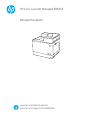 1
1
-
 2
2
-
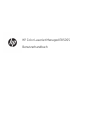 3
3
-
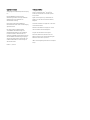 4
4
-
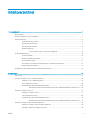 5
5
-
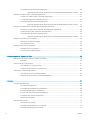 6
6
-
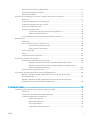 7
7
-
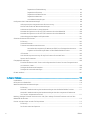 8
8
-
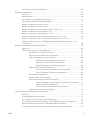 9
9
-
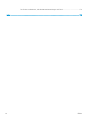 10
10
-
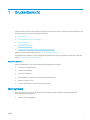 11
11
-
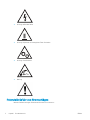 12
12
-
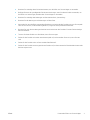 13
13
-
 14
14
-
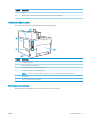 15
15
-
 16
16
-
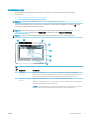 17
17
-
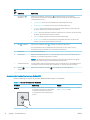 18
18
-
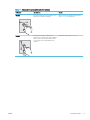 19
19
-
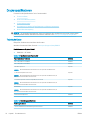 20
20
-
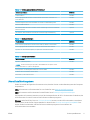 21
21
-
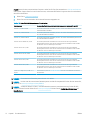 22
22
-
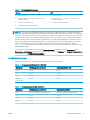 23
23
-
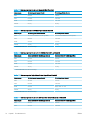 24
24
-
 25
25
-
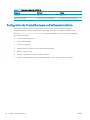 26
26
-
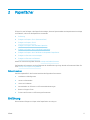 27
27
-
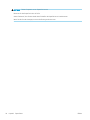 28
28
-
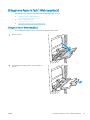 29
29
-
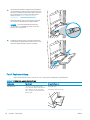 30
30
-
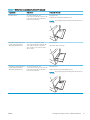 31
31
-
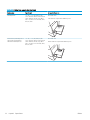 32
32
-
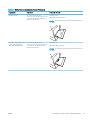 33
33
-
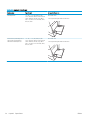 34
34
-
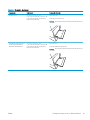 35
35
-
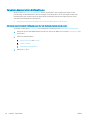 36
36
-
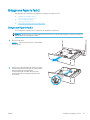 37
37
-
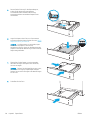 38
38
-
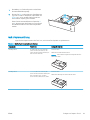 39
39
-
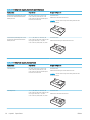 40
40
-
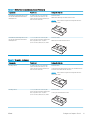 41
41
-
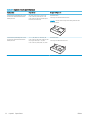 42
42
-
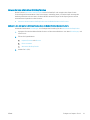 43
43
-
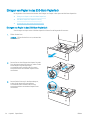 44
44
-
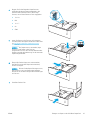 45
45
-
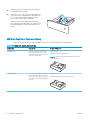 46
46
-
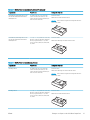 47
47
-
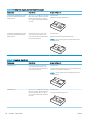 48
48
-
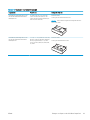 49
49
-
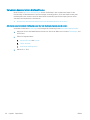 50
50
-
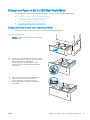 51
51
-
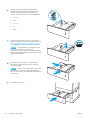 52
52
-
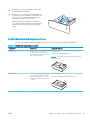 53
53
-
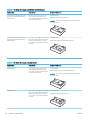 54
54
-
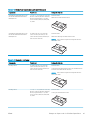 55
55
-
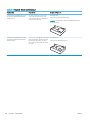 56
56
-
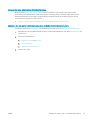 57
57
-
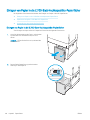 58
58
-
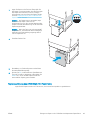 59
59
-
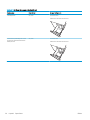 60
60
-
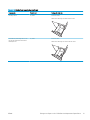 61
61
-
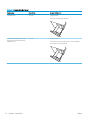 62
62
-
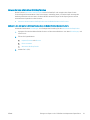 63
63
-
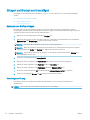 64
64
-
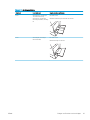 65
65
-
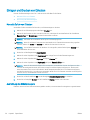 66
66
-
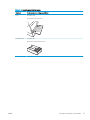 67
67
-
 68
68
-
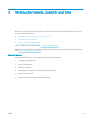 69
69
-
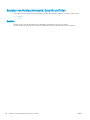 70
70
-
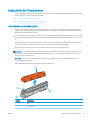 71
71
-
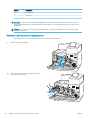 72
72
-
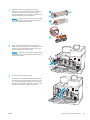 73
73
-
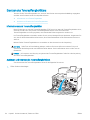 74
74
-
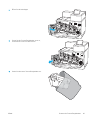 75
75
-
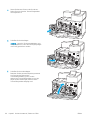 76
76
-
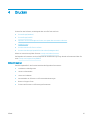 77
77
-
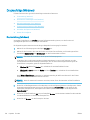 78
78
-
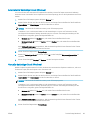 79
79
-
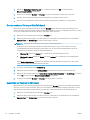 80
80
-
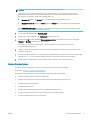 81
81
-
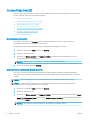 82
82
-
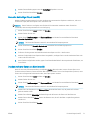 83
83
-
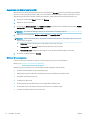 84
84
-
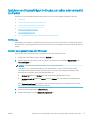 85
85
-
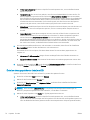 86
86
-
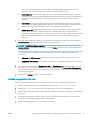 87
87
-
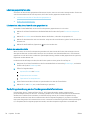 88
88
-
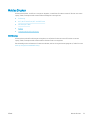 89
89
-
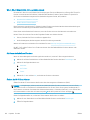 90
90
-
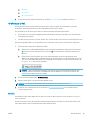 91
91
-
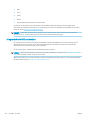 92
92
-
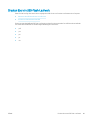 93
93
-
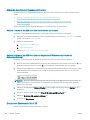 94
94
-
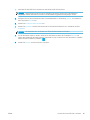 95
95
-
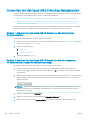 96
96
-
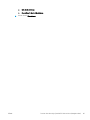 97
97
-
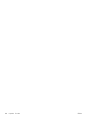 98
98
-
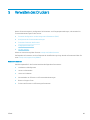 99
99
-
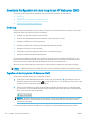 100
100
-
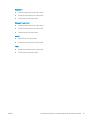 101
101
-
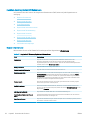 102
102
-
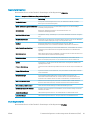 103
103
-
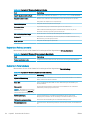 104
104
-
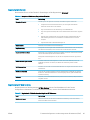 105
105
-
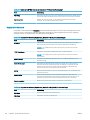 106
106
-
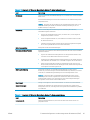 107
107
-
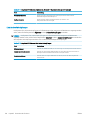 108
108
-
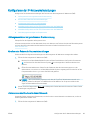 109
109
-
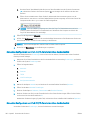 110
110
-
 111
111
-
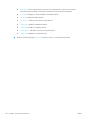 112
112
-
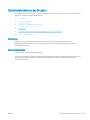 113
113
-
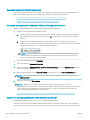 114
114
-
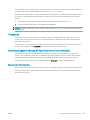 115
115
-
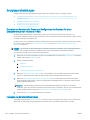 116
116
-
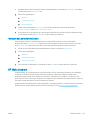 117
117
-
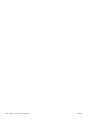 118
118
-
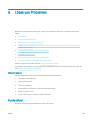 119
119
-
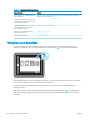 120
120
-
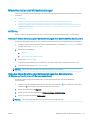 121
121
-
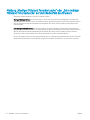 122
122
-
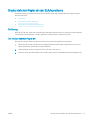 123
123
-
 124
124
-
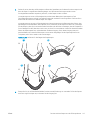 125
125
-
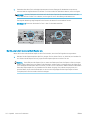 126
126
-
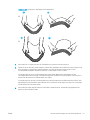 127
127
-
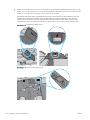 128
128
-
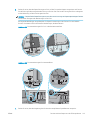 129
129
-
 130
130
-
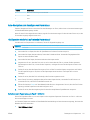 131
131
-
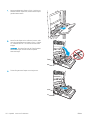 132
132
-
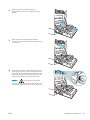 133
133
-
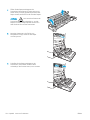 134
134
-
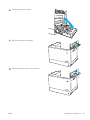 135
135
-
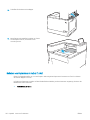 136
136
-
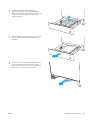 137
137
-
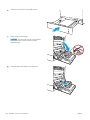 138
138
-
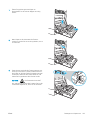 139
139
-
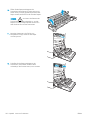 140
140
-
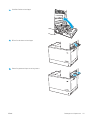 141
141
-
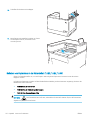 142
142
-
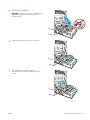 143
143
-
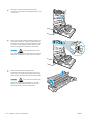 144
144
-
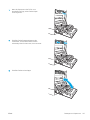 145
145
-
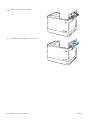 146
146
-
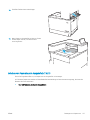 147
147
-
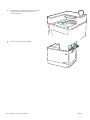 148
148
-
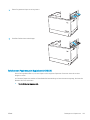 149
149
-
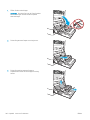 150
150
-
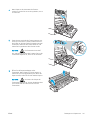 151
151
-
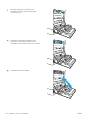 152
152
-
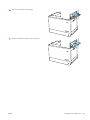 153
153
-
 154
154
-
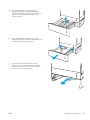 155
155
-
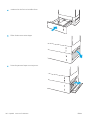 156
156
-
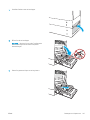 157
157
-
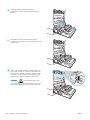 158
158
-
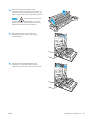 159
159
-
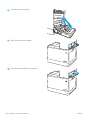 160
160
-
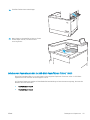 161
161
-
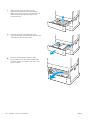 162
162
-
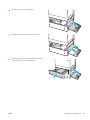 163
163
-
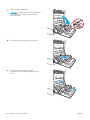 164
164
-
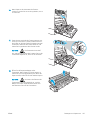 165
165
-
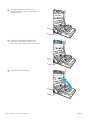 166
166
-
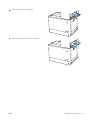 167
167
-
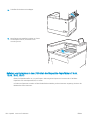 168
168
-
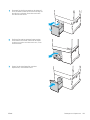 169
169
-
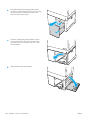 170
170
-
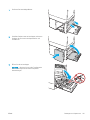 171
171
-
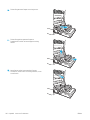 172
172
-
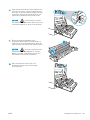 173
173
-
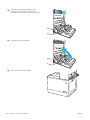 174
174
-
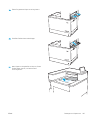 175
175
-
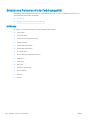 176
176
-
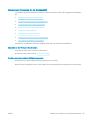 177
177
-
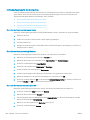 178
178
-
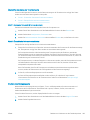 179
179
-
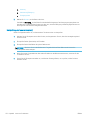 180
180
-
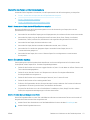 181
181
-
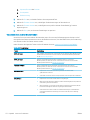 182
182
-
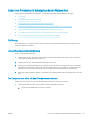 183
183
-
 184
184
-
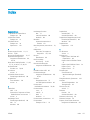 185
185
-
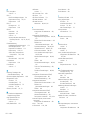 186
186
-
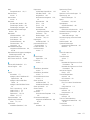 187
187
-
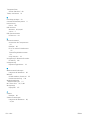 188
188
HP Color LaserJet Managed E85055 Benutzerhandbuch
- Typ
- Benutzerhandbuch
- Dieses Handbuch eignet sich auch für
Verwandte Artikel
-
HP Color LaserJet Enterprise M751 Printer series Benutzerhandbuch
-
HP LaserJet Managed E50145 series Benutzerhandbuch
-
HP Color LaserJet Managed E55040 series Benutzerhandbuch
-
HP LaserJet Enterprise M507 series Benutzerhandbuch
-
HP LaserJet Managed E60155 series Benutzerhandbuch
-
HP LaserJet Managed E50045 series Benutzerhandbuch
-
HP Color LaserJet Enterprise MFP M776 series Benutzerhandbuch
-
HP Color LaserJet Managed E65160 series Benutzerhandbuch
-
HP Color LaserJet Enterprise M856 Printer series Benutzerhandbuch
-
HP Color LaserJet Enterprise M455 series Benutzerhandbuch